- Prima cale
- A doua cale
- Al treilea mod (folosind tastatura)
- Al patrulea mod (linia de comandă)
- Cea de-a cincea cale (efectuați)
- A șasea cale (ecranul de blocare)
Cum să opriți calculatorul pe Windows 10 (prima metodă)
Faceți clic dreapta pe butonul "Start" și faceți clic pe "Shutdown" din meniul care se deschide. Apoi faceți clic pe "Shutdown".
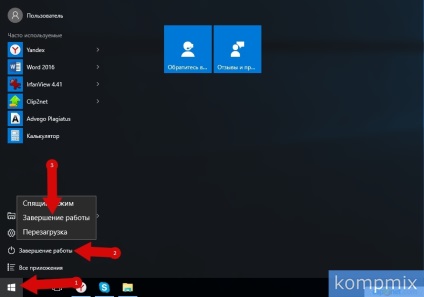
Cum se închide calculatorul pe Windows 10 (a doua cale)
Faceți clic dreapta pe butonul "Start" și în meniul contextual care se deschide, plasați mouse-ul peste linia "Închidere sau deconectare". Apoi faceți clic pe linia "Shutdown".
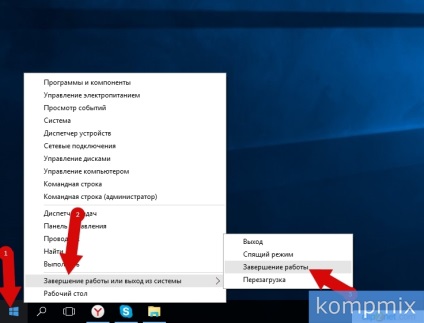
Cum se închide calculatorul pe Windows 10 (a treia cale)
În a treia metodă, fereastra Shutdown Windows va fi utilizată pentru a opri calculatorul. Pentru ao deschide, apăsați simultan butoanele "Alt" și "F4" de pe tastatură.

Selectați comanda "Shutdown" din listă și faceți clic pe "Ok"
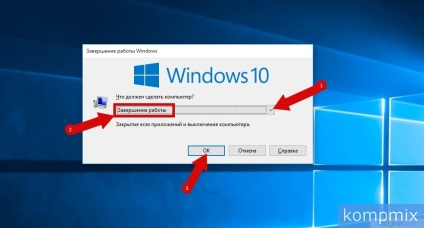
Cum să opriți calculatorul pe Windows 10 (al patrulea mod)
În cea de-a patra metodă, veți afla cum să închideți calculatorul utilizând linia de comandă pentru aceasta. Pentru ao deschide, faceți clic dreapta pe butonul "Start", iar în meniul contextual deschis selectați "Linie de comandă" sau "Linie de comandă (Administrator)".
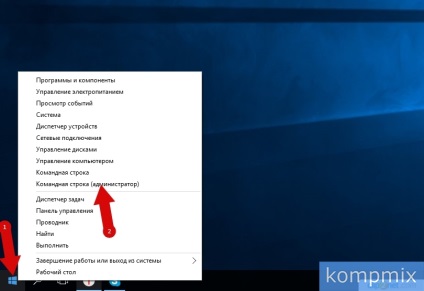
Acum introduceți comanda "Shutdown / s" și apăsați tasta "Enter".
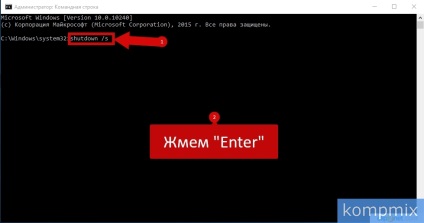
Cum să opriți calculatorul pe Windows 10 (a cincea cale)
Pentru a deschide fereastra "Run", apăsați butoanele "Win" și "R" de pe tastatură.
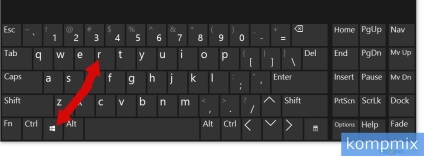
Apoi, în linia "Open", introduceți comanda "shutdown / s" și faceți clic pe butonul "OK".
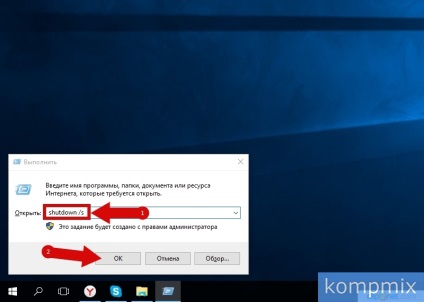
Cum să opriți calculatorul pe Windows 10 (al șaselea mod)
În această metodă, pe ecranul de blocare, trebuie să faceți clic pe butonul "Shutdown", iar în lista deschisă, faceți clic pe linia "Shutdown". Dacă informațiile s-au dovedit a fi utile pentru dvs., faceți clic pe Vă mulțumim!
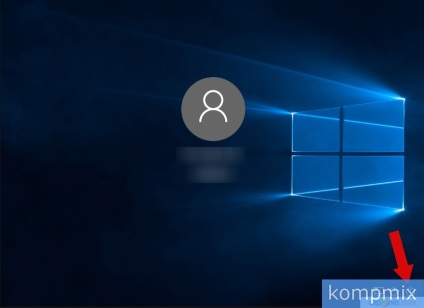
Articole similare
-
Vps) activitatea consilierului când computerul este oprit - consilieri
-
Cum să accelerați ferestrele computerului 10 instrucțiuni detaliate
Trimiteți-le prietenilor: